Capturas de pantalla de PS5 | Cómo encontrar juegos y pantallas capturados en PS5
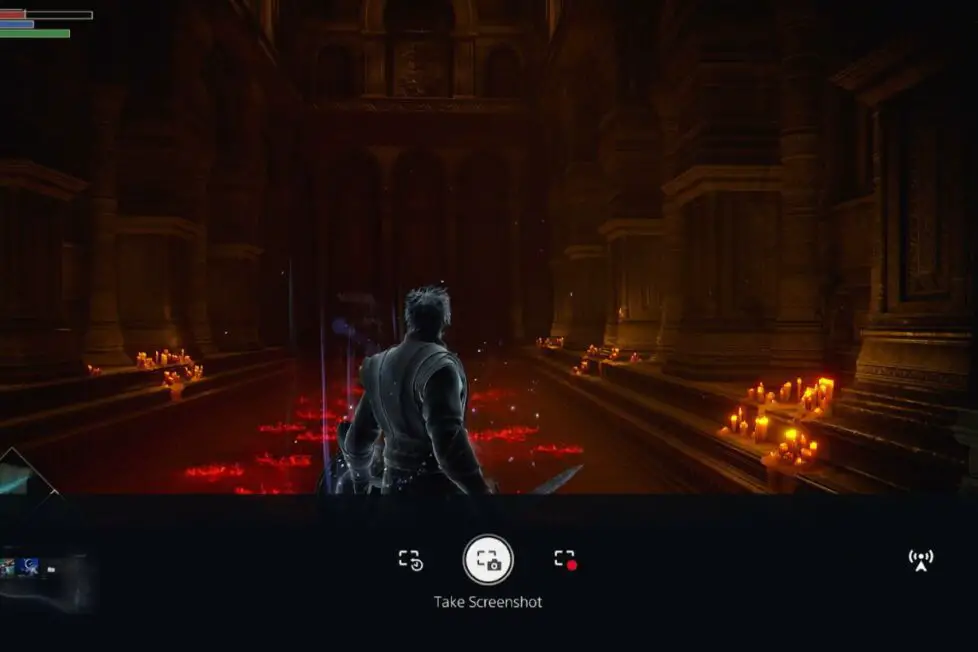
Capture juegos y capturas de pantalla En comparación con el controlador DualSense de PS5, el controlador DualSense de PS5 es más simple y rápido, aunque sigue casi los mismos pasos.
Para ver este contenido, habilite las cookies de orientación.Administrar la configuración de cookies
A diferencia del botón Compartir del DualShock 4, el DualSense tiene un nuevo botón Crear en el lado izquierdo del panel táctil, representado por tres líneas que aparecen sobre el botón, como una luz intermitente, a diferencia de la opción de la derecha que solo tiene tres líneas horizontales. que es similar al controlador de Xbox Igual que el botón de menú en el .
Independientemente de lo que esté haciendo, al presionar el botón Crear aparecen opciones en la parte inferior de la pantalla, al igual que el Centro de control cuando presiona el botón PlayStation. Esta es una forma rápida de acceder a sus capturas más recientes, que aparecen en el mosaico de la izquierda.
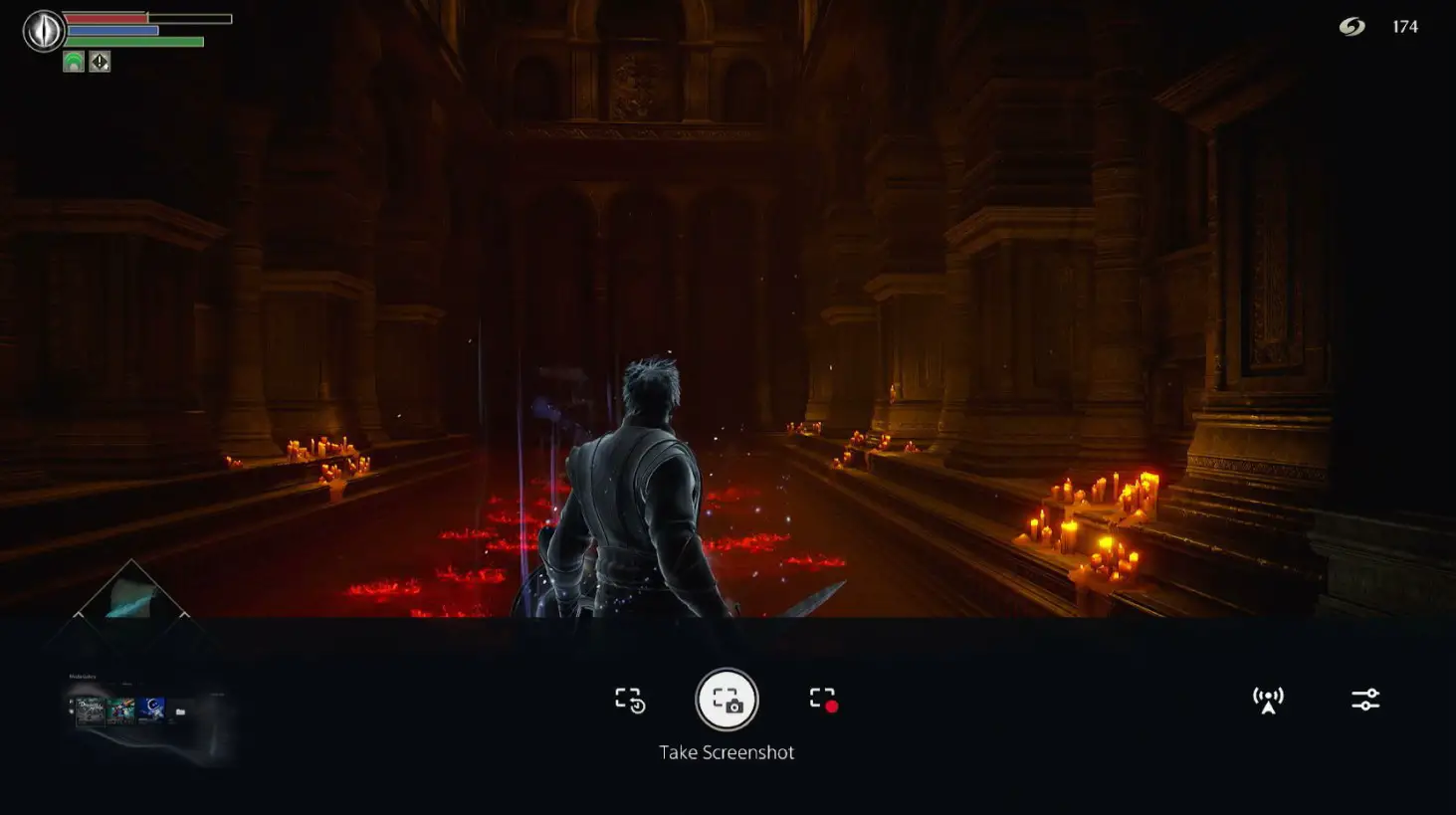
Simplemente presione la X en el mosaico y se abrirá una ventana que le permitirá ver las últimas 15 capturas de pantalla y capturas de video que puede recorrer presionando L1 y R1 e instantáneamente compartir, editar, guardar como favorito o eliminar.
Por supuesto, esta es solo la captura más reciente. Sin embargo, si desea acceder a todo el juego capturado y las capturas de pantalla, también puede hacerlo aquí. Simplemente seleccione la opción en «Ir a la biblioteca».
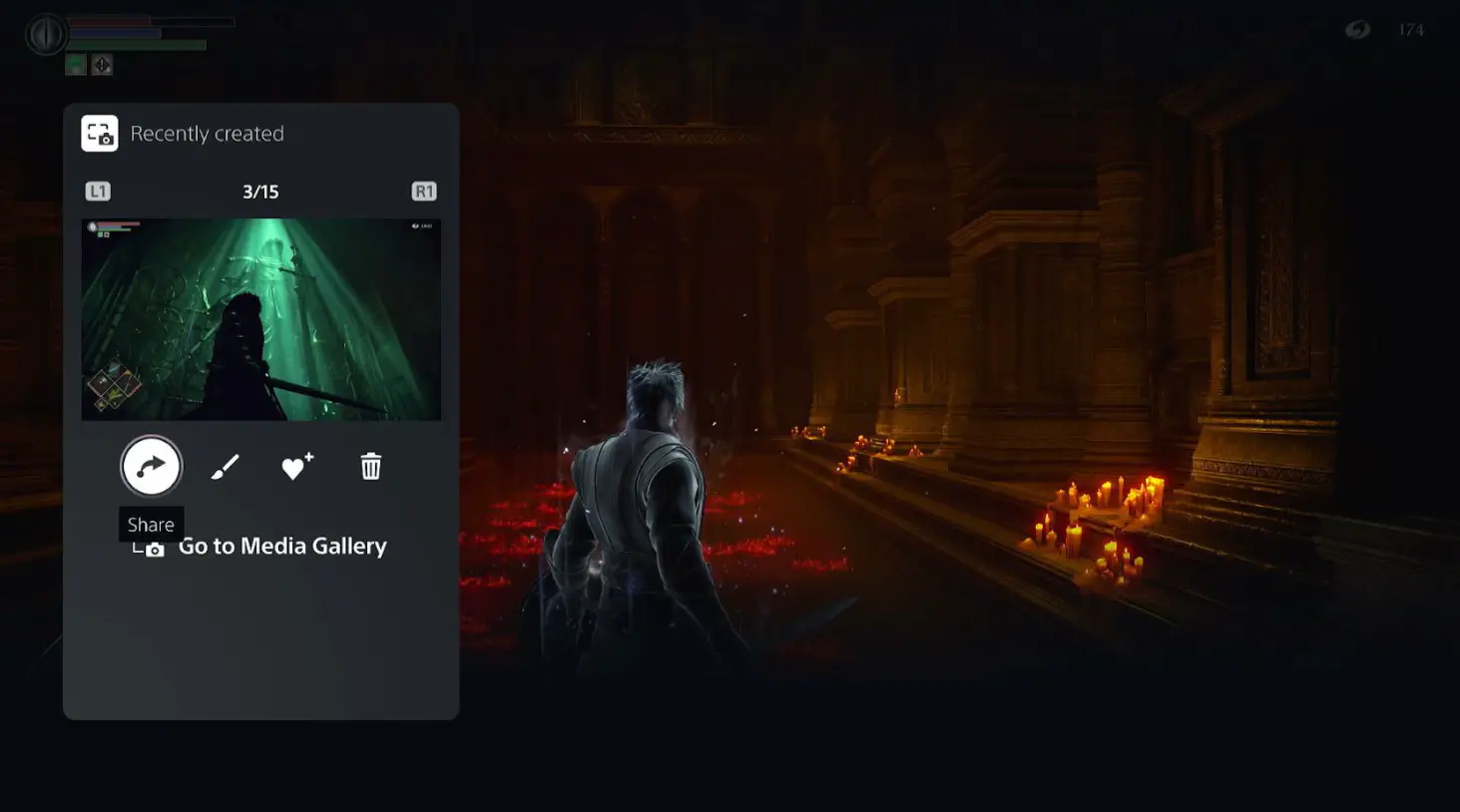
Esto abrirá la biblioteca de medios donde puedes encontrar todas tus capturas, incluidos los trofeos, y por defecto un video del momento en que obtienes el trofeo.
Estos se dividen en las siguientes pestañas: Todos, Favoritos, Trofeos y Álbumes. Si solo está buscando capturas de pantalla de un juego específico, Álbumes es la pestaña que está buscando.
Hay dos iconos más a la izquierda. La parte superior le permite ordenar y filtrar las imágenes capturadas, mientras que la parte inferior le permite seleccionar varias imágenes para eliminarlas, copiarlas en una unidad USB o compartirlas (recuerde, Twitter solo le permite compartir hasta 4 imágenes por tuit).
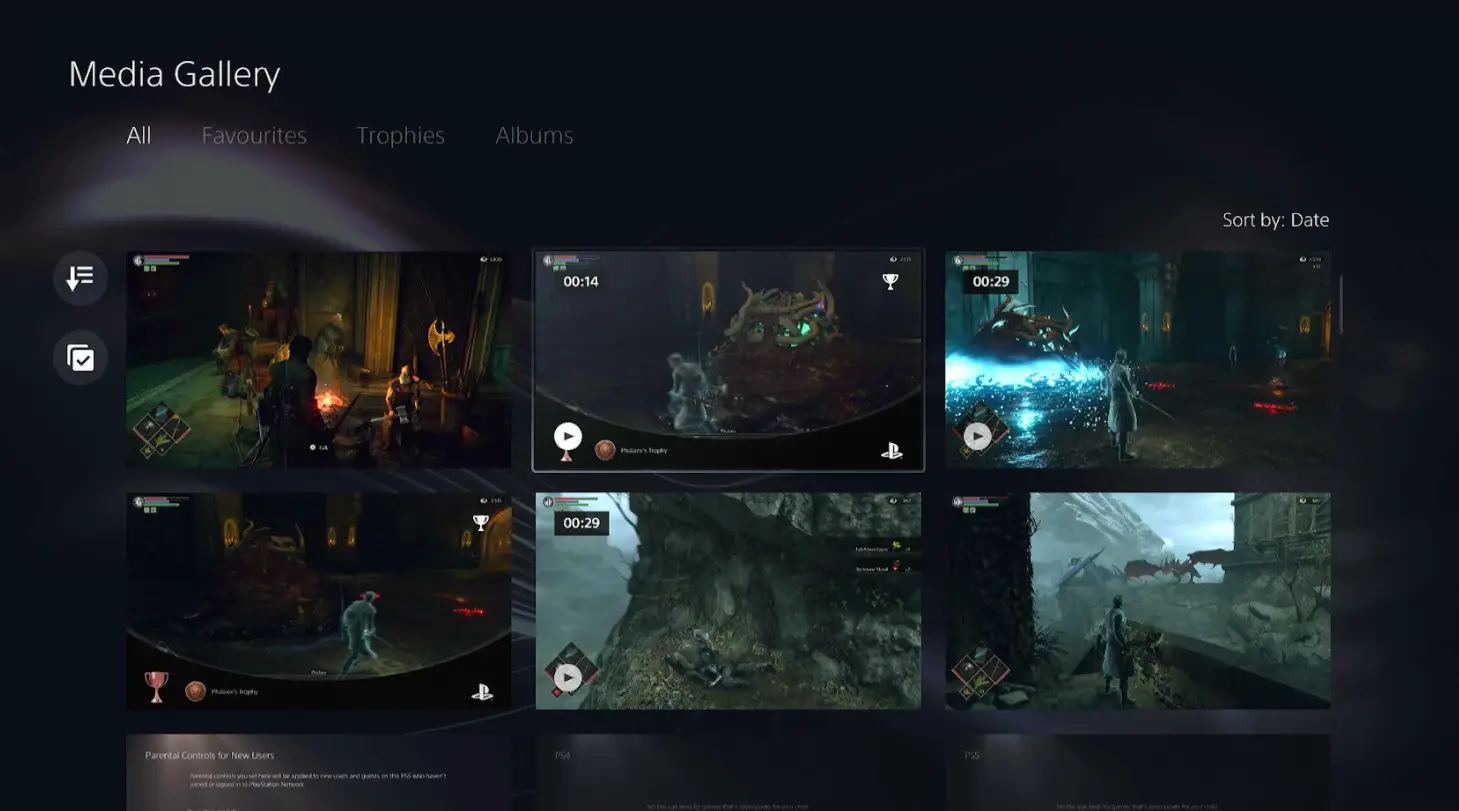
También puede elegir captura de video o captura de pantalla para ver en pantalla completa, luego tendrá las siguientes opciones:
Alternativamente, se puede acceder a lo anterior a través de un menú desplegable rápido con las mismas opciones, simplemente presionando el botón «Opciones» al seleccionar una captura.
Esta es la forma más rápida e intuitiva de encontrar juegos capturados y capturas de pantalla en PS5. Sin embargo, hay otra forma de acceder a la biblioteca de medios. Esto requiere que vaya a la pantalla de inicio, a la que puede acceder manteniendo presionado el botón PlayStation. Desde allí, vaya a Configuración, el ícono de ajustes en la esquina superior derecha de la pantalla.
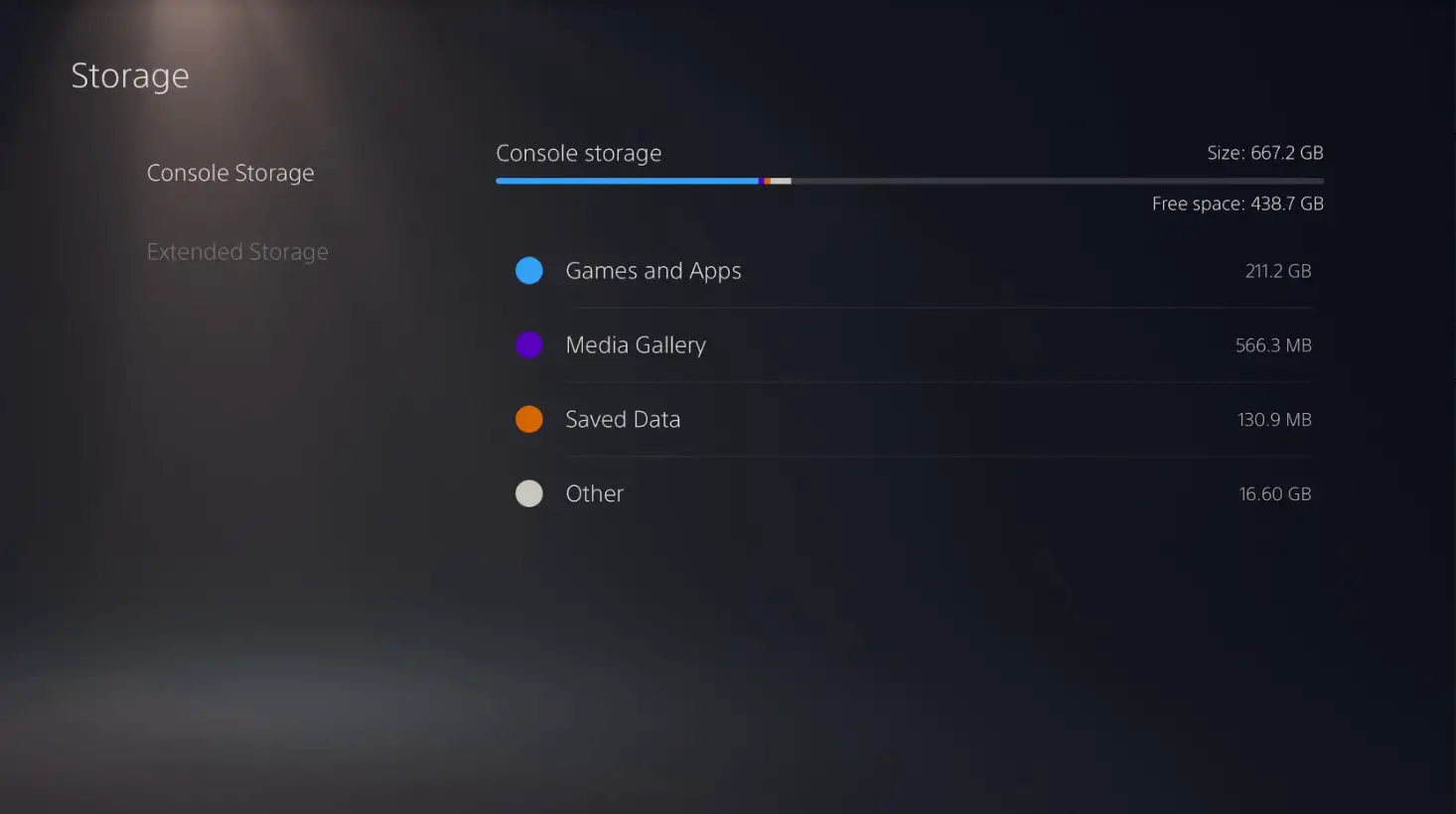
En Configuración, vaya a Almacenamiento, que lo llevará al almacenamiento de la consola, donde puede ver cuánto de su SSD está ocupando juegos, aplicaciones, guardar datos y puede elegir dónde está su biblioteca de medios.
Este método es muy similar a cómo accedes a las capturas en PS4, y dependiendo del hábito, esta puede ser la forma en que algunos usuarios prefieran hacerlo. Pero tenemos que admitir que crear un botón hace que sea más fácil encontrar capturas de pantalla y capturas sin salir o pausar tu juego.
Para obtener más información sobre cómo aprovechar al máximo su PS5, aquí hay un resumen rápido de todos los juegos lanzados y compatibles con versiones anteriores que puede jugar.
O, si eres nuevo, aquí tienes todo lo que se incluye en la Colección PS+ en PS5.
Recuerda que todos los datos aquí expuestos son solo una recopilación de internet, no debe ser usado como una fuente final.

